PostgreSQL 应用指南
PostgreSQL 应用指南
PostgreSQL 是一个关系型数据库(RDBM)。
关键词:Database, RDBM, psql

安装
本文仅以运行在 Centos 环境下举例。
进入官方下载页面,根据操作系统选择合适版本。
官方下载页面要求用户选择相应版本,然后动态的给出安装提示,如下图所示:
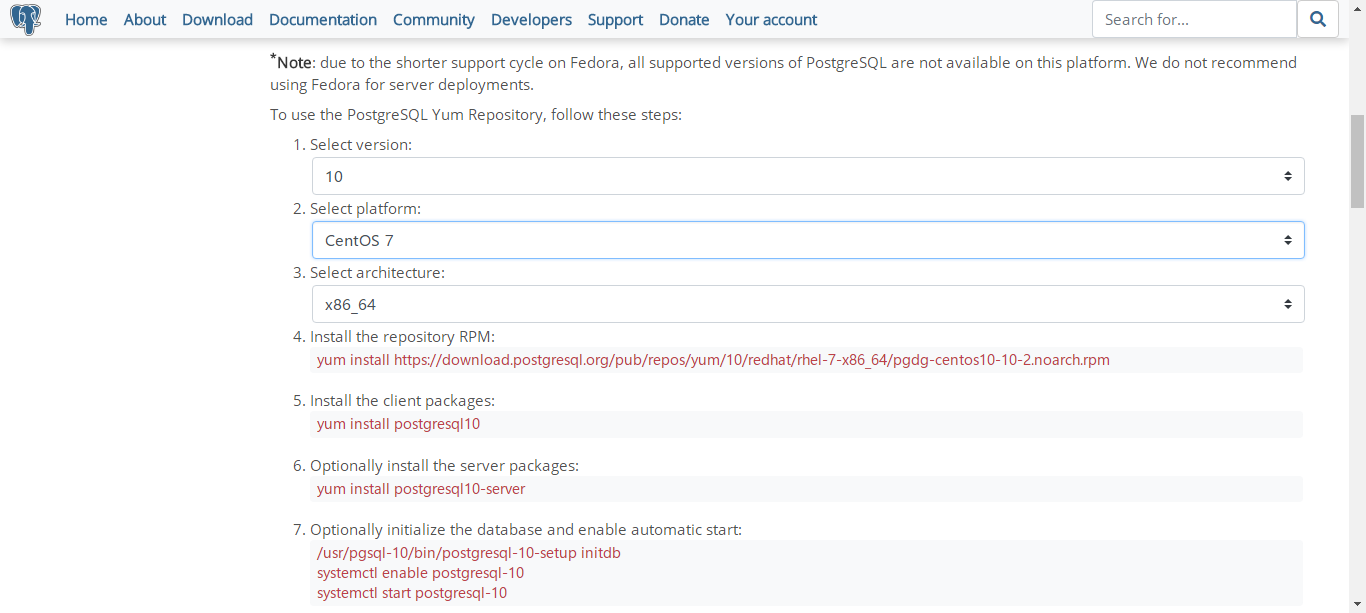
前 3 步要求用户选择,后 4 步是根据选择动态提示的安装步骤
(1)选择 PostgreSQL 版本
(2)选择平台
(3)选择架构
(4)安装 PostgreSQL 的 rpm 仓库(为了识别下载源)
yum install https://download.postgresql.org/pub/repos/yum/10/redhat/rhel-7-x86_64/pgdg-centos10-10-2.noarch.rpm
(5)安装客户端
yum install postgresql10
(6)安装服务端(可选的)
yum install postgresql10-server
(7)设置开机启动(可选的)
/usr/pgsql-10/bin/postgresql-10-setup initdb
systemctl enable postgresql-10
systemctl start postgresql-10
添加新用户和新数据库
初次安装后,默认生成一个名为 postgres 的数据库和一个名为 postgres 的数据库用户。这里需要注意的是,同时还生成了一个名为 postgres 的 Linux 系统用户。
首先,新建一个 Linux 新用户,可以取你想要的名字,这里为 dbuser。
sudo adduser dbuser
使用 psql 命令登录 PostgreSQL 控制台:
sudo -u postgres psql
这时相当于系统用户 postgres 以同名数据库用户的身份,登录数据库,这是不用输入密码的。如果一切正常,系统提示符会变为"postgres=#",表示这时已经进入了数据库控制台。以下的命令都在控制台内完成。
(1)使用 \password 命令,为 postgres 用户设置一个密码。
postgres=# \password postgres
(2)创建数据库用户 dbuser(刚才创建的是 Linux 系统用户),并设置密码。
CREATE USER dbuser WITH PASSWORD 'password';
(3)创建用户数据库,这里为 exampledb,并指定所有者为 dbuser。
CREATE DATABASE exampledb OWNER dbuser;
(4)将 exampledb 数据库的所有权限都赋予 dbuser,否则 dbuser 只能登录控制台,没有任何数据库操作权限。
GRANT ALL PRIVILEGES ON DATABASE exampledb to dbuser;
(5)使用\q 命令退出控制台(也可以直接按 ctrl+D)。
登录数据库
添加新用户和新数据库以后,就要以新用户的名义登录数据库,这时使用的是 psql 命令。
psql -U dbuser -d exampledb -h 127.0.0.1 -p 5432
上面命令的参数含义如下:-U 指定用户,-d 指定数据库,-h 指定服务器,-p 指定端口。
输入上面命令以后,系统会提示输入 dbuser 用户的密码。输入正确,就可以登录控制台了。
psql 命令存在简写形式。如果当前 Linux 系统用户,同时也是 PostgreSQL 用户,则可以省略用户名(-U 参数的部分)。举例来说,我的 Linux 系统用户名为 ruanyf,且 PostgreSQL 数据库存在同名用户,则我以 ruanyf 身份登录 Linux 系统后,可以直接使用下面的命令登录数据库,且不需要密码。
psql exampledb
此时,如果 PostgreSQL 内部还存在与当前系统用户同名的数据库,则连数据库名都可以省略。比如,假定存在一个叫做 ruanyf 的数据库,则直接键入 psql 就可以登录该数据库。
psql
另外,如果要恢复外部数据,可以使用下面的命令。
psql exampledb < exampledb.sql
控制台命令
除了前面已经用到的 \password 命令(设置密码)和 \q 命令(退出)以外,控制台还提供一系列其他命令。
\password 设置密码
\q 退出
\h 查看SQL命令的解释,比如\h select
\? 查看psql命令列表
\l 列出所有数据库
\c [database_name] 连接其他数据库
\d 列出当前数据库的所有表格
\d [table_name] 列出某一张表格的结构
\x 对数据做展开操作
\du 列出所有用户
数据库操作
基本的数据库操作,就是使用一般的 SQL 语言。
# 创建新表
CREATE TABLE user_tbl(name VARCHAR(20), signup_date DATE);
# 插入数据
INSERT INTO user_tbl(name, signup_date) VALUES('张三', '2013-12-22');
# 选择记录
SELECT * FROM user_tbl;
# 更新数据
UPDATE user_tbl set name = '李四' WHERE name = '张三';
# 删除记录
DELETE FROM user_tbl WHERE name = '李四' ;
# 添加栏位
ALTER TABLE user_tbl ADD email VARCHAR(40);
# 更新结构
ALTER TABLE user_tbl ALTER COLUMN signup_date SET NOT NULL;
# 更名栏位
ALTER TABLE user_tbl RENAME COLUMN signup_date TO signup;
# 删除栏位
ALTER TABLE user_tbl DROP COLUMN email;
# 表格更名
ALTER TABLE user_tbl RENAME TO backup_tbl;
# 删除表格
DROP TABLE IF EXISTS backup_tbl;
备份和恢复
pg_dump --format=t -d db_name -U user_name -h 127.0.0.1 -O -W > dump.sql
psql -h 127.0.0.1 -U user_name db_name < dump.sql
参考资料
- https://www.postgresql.org/download/
- http://www.ruanyifeng.com/blog/2013/12/getting_started_with_postgresql.html
🚪 传送
◾ 💧 钝悟的 IT 知识图谱 ◾